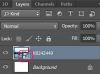Během procesu instalace nechte starou klávesnici připojenou k počítači.
Microsoft Desktop 1000 obsahuje jak bezdrátovou myš, tak klávesnici, i když je lze používat nezávisle na sobě. Bezdrátová klávesnice vám umožňuje odstranit část nepořádku z vašeho pracovního prostoru odstraněním kabelů a také vám umožňuje používat klávesnici dále od počítače. Bezdrátová klávesnice i bezdrátová myš se připojují k počítači pomocí jediného přijímače, který lze připojit pomocí kabelu USB nebo připojení PS/2.
Krok 1
Vložte instalační disk ovladače klávesnice, který je součástí originálního balení klávesnice, do jednotky CD nebo DVD počítače. Jakmile se zobrazí okno automatického spuštění, klikněte na „Instalovat“. Dokončete nastavení podle pokynů na obrazovce. Pokud se zobrazí výzva, restartujte počítač a dokončete instalaci.
Video dne
Krok 2
Otočte klávesnici a sejměte kryt prostoru pro baterii, který se nachází v horní části zadní části klávesnice. Vložte baterie dodané s klávesnicí, poté zavřete kryt prostoru pro baterie a otočte klávesnici zpět.
Krok 3
Umístěte přijímač na stůl alespoň osm palců od klávesnice.
Krok 4
Připojte přijímač k počítači pomocí připojení PS/2 nebo připojení USB a poté odeberte stávající klávesnici. Pokud k připojení klávesnice k počítači používáte připojení PS/2 nebo pokud připojení PS/2 používá stávající klávesnice, před instalací, odebráním nebo obojím vypněte počítač. Při použití připojení USB není nutné vypínat počítač.
Krok 5
Upravte vlastní nastavení kláves na klávesnici pomocí softwaru IntelliType Pro, který byl nainstalován spolu s ovladači klávesnice. Pro přístup k softwaru otevřete nabídku "Start" a klikněte na "Všechny programy". Otevřete složku „Microsoft Keyboard“ a poté klikněte na ikonu „Microsoft Keyboard“.
Krok 6
V nastavení klávesnice klikněte na kartu s názvem „Nastavení kláves“. Vyberte klíč, který chcete změnit, a poté vyberte program, který chcete ke klíči přiřadit. Až budete hotovi, klikněte na „Použít“ pro uložení změn a poté klikněte na „OK“ pro zavření okna.
Věci, které budete potřebovat
Instalační disk ovladače klávesnice
Stávající klávesnice a myš